如何在Google Meet中更改背景,4步完成设置背景
2023-05-25 406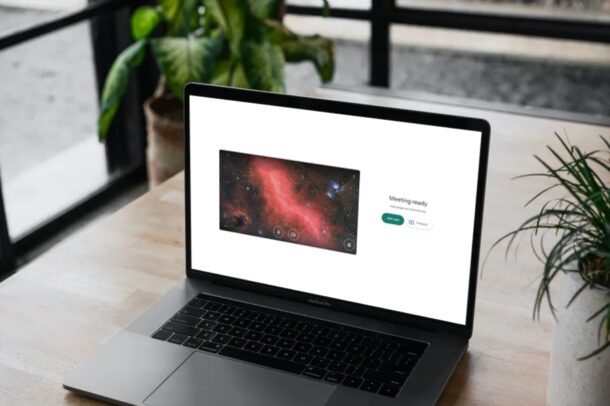
您是否一直在使用 Google Meet 与同事或朋友进行视频通话?想要在视频聊天时通过更改虚拟背景来稍微定制您的 Google Meet 体验?
不是每个人都有最理想的视频通话环境,无论是繁忙的家庭办公室还是不太整洁的房间。如果您的房间或工作场所可能会让人分心或不讨人喜欢,您可以借助自定义背景将其隐藏起来。如果您有隐私问题并且不希望会议中的其他人知道您的位置,您可以将背景更改为您想要的任何图像。这类似于使用 Zoom 的虚拟背景功能,该功能已经使用了很长一段时间,当然它是与 Google Meet 一起使用的。
如何在 Google Meet 中更改您的虚拟背景
我们将介绍 Google Meet 的网络客户端,而不是此处的应用程序。假设您已经知道如何使用 Google Meet 发起和参与视频通话,让我们开始吧。
- 如果您已经在进行中的会议或视频通话,请单击屏幕右下角的三点图标。
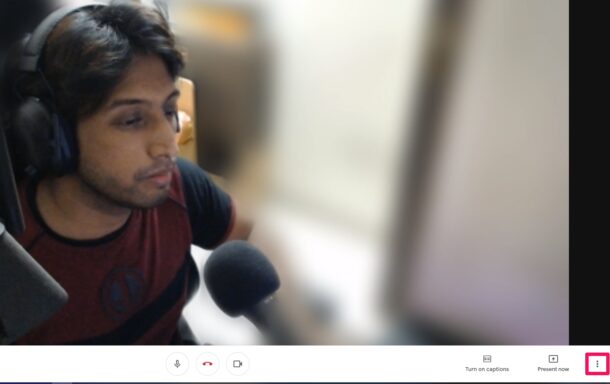
- 这将使您可以访问更多选项,如下所示。在这里,单击“更改背景”开始。
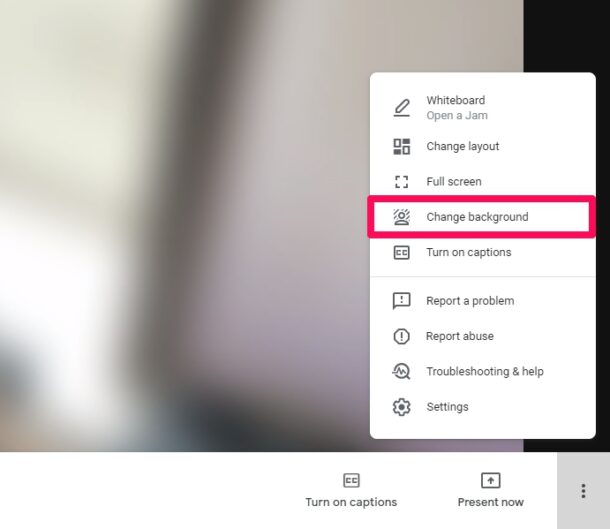
- 这将在屏幕右侧启动一个侧面板,您可以在其中访问 Google 提供的大量库存背景。如果您想使用完全自定义的背景,您可以单击“+”图标并上传存储在设备上的任何图像文件。或者,您也可以选择简单地模糊当前背景。
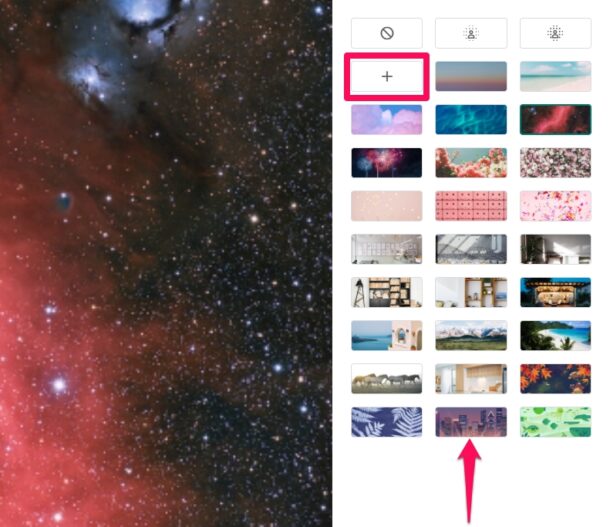
- 如果您尚未加入会议,您仍然可以选择在加入之前设置自定义背景。在“准备好加入了吗?”?通常在您输入邀请码后显示的页面,您会找到如下所示的视频预览供稿。在这里,单击位于预览窗口右下角的更改背景选项。
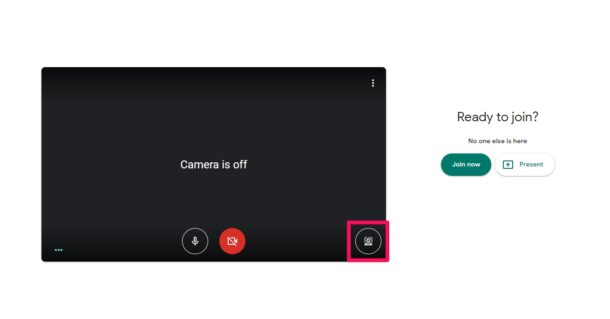
到这里,您已经了解了如何在使用 Google Meet 进行在线会议时使用自定义图像隐藏您的背景。
如果这对您来说足够好,另一个可用的选项是模糊您的背景。要使用背景模糊功能,您需要至少运行 iOS 12 或更高版本的 iPhone 6S 或更高版本。有一段时间,不断变化的虚拟背景功能仅限于 Google Meet 的网络客户端,但现在应该可以在应用程序上使用。
Google Meet 不允许您像 Zoom 那样使用视频作为虚拟背景,但这些也可能会分散注意力,因此是好是坏由您决定。
这个功能一点也不完美,它最适合绿色屏幕,或一些统一的背景和统一的照明。这类似于流媒体如何在 Twitch 等服务上掩盖他们的背景。绿屏可以轻松检测您与实际背景之间的差异。无论如何,只要您不移动太多,该功能就可以正常工作。
如果您到目前为止一直是 Zoom 用户,但有兴趣尝试其他视频会议选项,您可能想知道 Google Meet 可以免费创建最多 100 名参与者的会议,每次会议的持续时间为 60 分钟。这比?Zoom 提供的 40 分钟限制更上一层楼。
您是否在 Google Meet 中使用虚拟背景?您如何看待大多数视频会议应用程序中提供的这些功能?
相关资讯
查看更多最新资讯
查看更多-

- 完美万词王如何设置循环播放 开启循环播放功能流程一览
- 2023-05-31 1700
-

- 剪映如何使用镜像翻转 镜像翻转功能用法详解
- 2023-05-31 2951
-

- 时间规划局如何删除事件 删除记录事件方法介绍
- 2023-05-31 1914
-

- 腾讯会议在哪里取消会议预订 撤回预定会议流程一览
- 2023-05-31 1974
-

- 腾讯会议怎么开启会议字幕 设置会议字幕功能方法介绍
- 2023-05-31 2227
热门应用
查看更多-

- 快听小说 3.2.4
- 新闻阅读 | 83.4 MB
-

- 360漫画破解版全部免费看 1.0.0
- 漫画 | 222.73 MB
-

- 社团学姐在线观看下拉式漫画免费 1.0.0
- 漫画 | 222.73 MB
-

- 樱花漫画免费漫画在线入口页面 1.0.0
- 漫画 | 222.73 MB
-

- 亲子餐厅免费阅读 1.0.0
- 漫画 | 222.73 MB
-
 下载
下载
湘ICP备19005331号-4copyright?2018-2025
guofenkong.com 版权所有
果粉控是专业苹果设备信息查询平台
提供最新的IOS系统固件下载
相关APP应用及游戏下载,绿色无毒,下载速度快。
联系邮箱:guofenkong@163.com









